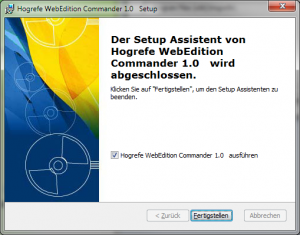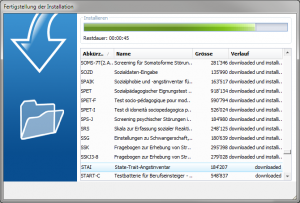DE:HTSWECO Installation
Aus ZTDWIKI
| MIRROR ztd.ch | ||
Inhaltsverzeichnis
Voraussetzungen
Pro einzelner Seriennummer kann nur ein WE Commander installiert werden.
- Sie haben eine Seriennummer und ein Kennwort für die Web Edition und können sich damit dort anmelden (ggf. bitte prüfen - der Account Supervisor kann das Kennwort zurücksetzen).
- Ihr Account hat die Lizenz, den WE Commander zu installieren (dies kann der Account Supervisor mit seiner Anmeldung unter "Eigenschaften des Accounts" prüfen).
- Ihre Seriennummer hat noch keinen WE Commander installiert (der Account-Supervisor kann ggf. prüfen, ob eine Aktivierung erfolgte und diese ggf. manuell zurücksetzen. Dann sind andere Versionen der gleichen Seriennummer aber nicht mehr lauffähig. Bei normalen Deinstallationen wird die Aktivierung automatisch aufgehoben).
- Wenn die Installation erfolgreich gewesen ist, finden Sie im Hauptmenü den Knopf "Synchronisieren". Sollte dieser fehlen, bitte in "Einstellungen" - "WE Commander" prüfen, ob dieser aktiviert ist und ggf. dort Seriennummer und Kennwort erneut eingeben.
Bezug der Installations-Datei
- Als Account Supervisor nach Anmeldung in www.hts-admin.net über den Punkt "Download"
- Als Benutzer nach Anmeldung in www.hts-admin.net über den Punkt "Download"
Es stehen jeweils ein ausführbares Programm und eine MSI-Datei zur Verfügung.
Download und Start
Melden Sie sich für ein Setup mit dem Benutzernamen an, den Sie später auch für die Arbeit mit WE Commander benutzen. Voraussetzung: Sie haben das Administrationsrecht (Recht zur Installation). Dann brauchen Sie keine extra Anmeldung im Programm und können die Windows-Benutzerverwaltung verwenden. Installieren Sie unter einem anderen Benutzer (Administrator), müssen Sie dem zukünftigen Benutzer einen Zugang zu HTS einrichten (siehe unten).
Ausführen des Installation
- Gelb sind die notwendigen Eingaben markiert.
- Grau sind mögliche Eingaben
| Schritt | Screenshot | Bemerkungen |
|---|---|---|
| 1 | Download ausführbares Programm oder MSI, Ausführen (Administrationsrecht am PC erforderlich). | |
| 2 | Start der Installation (Build ist die jeweilige Releasenummer | |
| 3 | Lizenzvereinbarung, der zugestimmt werden muss. | |
| 4 | Installationsverzeichnis (nur ändern, wenn Experte) | |
| 5 | Erfolgreicher Abschluss der Installation. Danach wird das Programm automatisch gestartet (Markierung des entsprechenden Feldes). | |
| 6 | Wahl von Land und Sprache. Diese Auswahl wirkt sich auch auf einige Informationsangebote aus (z.B. zuständiger Vertrieb udn Support) - indem die zutreffenden sofort angezeigt werden. | |
| 7 | Eingabe von Seriennummer und Kennwort des zugeordneten WE Arbeitsplatzes. Beide sind durch die Synchronisation dann verbunden und haben Zugriff auf die gleichen Daten (Personen, Ergebnisse). Der zugehörige Account definiert die Lizenzen des Arbeitsplatzes. | |
| 8 | Wenn die aktuell am PC angemeldete Person auch der zukünftige Benutzer ist, muss die erweiterte Benutzerverwaltung nicht aktiviert werden. Dann wird die Windows-Benutzerverwaltung verwendet, der Benutzer muss sich nicht extra im HTS anmelden (und ist durch die Anmeldung am PC geschützt). Installiert ein anderer Benutzer oder will man ausdrückich eine andere Benutzerverwaltung wählen, siehe unten 8a oder 8b | |
| 9 | Eine Administratorfunktion existiert immer als "Noteingang", falls die Benutzerverwaltung am PC fehlerhaft wäre oder alle berechtigten Benutzer verlorengegangen sind. Bitte wählen Sie hier ein Kennwort, welches Sie gut verwahren. | |
| 10 | Es wird noch einmal zusammengefasst, welche Benutzer eingerichtet werden. | |
| 11 | Danach wird die Lizenzverwaltung synchronisiert und die lizenzierten Tests werden installiert. | |
| 12 | Die erfolgreeiche Fertigstellung wird gemeldet. Aktiviert ist die Synchronisation mit dem zugehörigen WE Arbeitsplatz. Ergebnisse, Formulare usw. werden in der lokalen Kopie der WE-Ergebnisdatenbank gespeichert. Es wird aktuell kein Icon auf dem Desktop platziert. Start über "Programme" und die Programmgruppe, von wo man auch das Icon entsprechend auf den Desktop kopieren kann. | |
| 8a | Wenn Sie einen anderen Windows-Benutzer wählen möchten, gehen Sie so vor wie im linken Bild dargestellt. Wir empfehlen, den Zugang des installierenden Benutzers erst zu löschen (im HTS ebenfalls möglich), wenn der zugefügte Benutzer tatsächlich Zugriff auf HTS hat. | |
| 8b | Wenn Sie eine eigene HTS-Anmeldung möchten, wählen Sie die "HTS Sicherheit" und tragen Sie einen Namen ein. Im HTS kann sich dieser Benutzer dann ein Kennwort setzen. |
| |
© Hogrefe Verlag Göttingen • 1992 -2012 • Alle Rechte vorbehalten • Impressum |